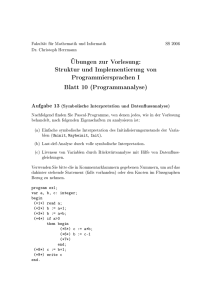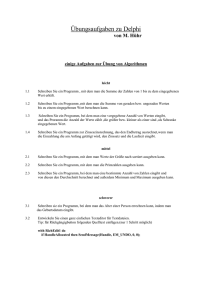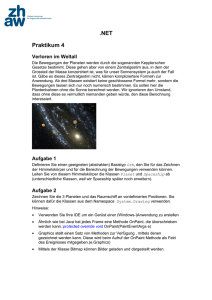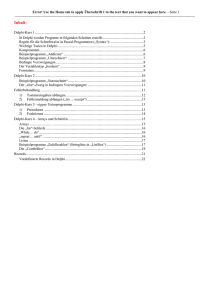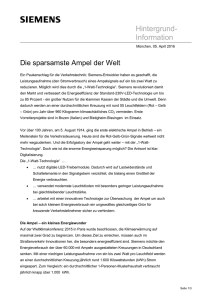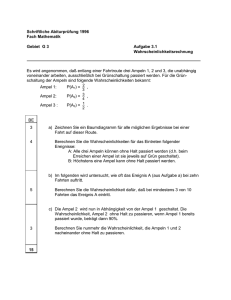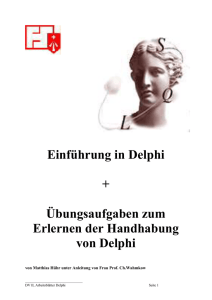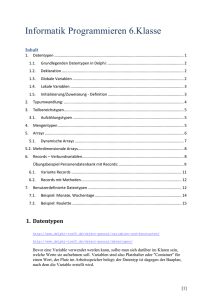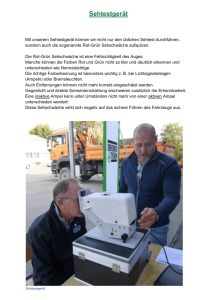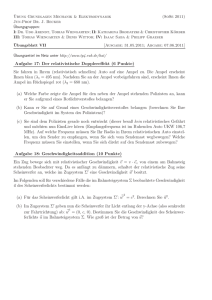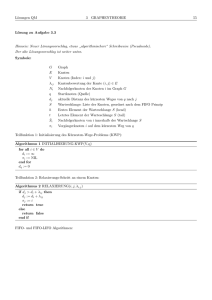Grundlagen der Programmierung
Werbung
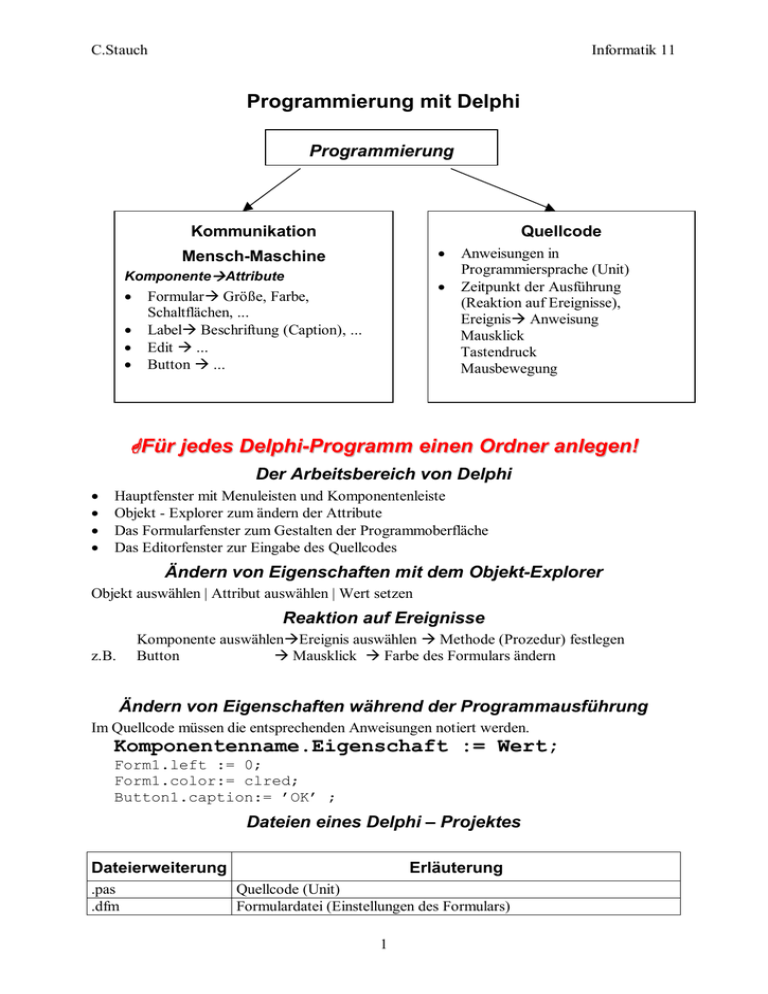
C.Stauch
Informatik 11
Programmierung mit Delphi
Programmierung
Kommunikation
Quellcode
Anweisungen in
Programmiersprache (Unit)
Zeitpunkt der Ausführung
(Reaktion auf Ereignisse),
Ereignis Anweisung
Mausklick
Tastendruck
Mausbewegung
Mensch-Maschine
Komponente
Attribute
Formular Größe, Farbe,
Schaltflächen, ...
Label Beschriftung (Caption), ...
Edit
...
Button ...
Für jedes Delphi-Programm einen Ordner anlegen!
Der Arbeitsbereich von Delphi
Hauptfenster mit Menuleisten und Komponentenleiste
Objekt - Explorer zum ändern der Attribute
Das Formularfenster zum Gestalten der Programmoberfläche
Das Editorfenster zur Eingabe des Quellcodes
Ändern von Eigenschaften mit dem Objekt-Explorer
Objekt auswählen | Attribut auswählen | Wert setzen
Reaktion auf Ereignisse
Komponente auswählen Ereignis auswählen Methode (Prozedur) festlegen
Button
Mausklick
Farbe des Formulars ändern
z.B.
Ändern von Eigenschaften während der Programmausführung
Im Quellcode müssen die entsprechenden Anweisungen notiert werden.
Komponentenname.Eigenschaft := Wert;
Form1.left := 0;
Form1.color:= clred;
Button1.caption:= ’OK’ ;
Dateien eines Delphi – Projektes
Dateierweiterung
.pas
.dfm
Erläuterung
Quellcode (Unit)
Formulardatei (Einstellungen des Formulars)
1
C.Stauch
Informatik 11
.dpr
.dcu
.exe
Projektdatei
in Maschinencode compilierte Unit
ausführbare Programmdatei
Aufbau einer Unit
unit Unit1;
Name der Unit
interface
Festlegen aller verwendeten Elemente(Komponenten,
Methoden, Variable)
uses
Windows, Messages, SysUtils, Classes, Graphics, Controls,
Forms, Dialogs, StdCtrls;
Verwendung anderer Units (z.B. für Standardkomponenten)
Typdefinition, z.B. Festlegen, welche
type
Komponenten und Methoden das
TForm1 = class(TForm)
Label1: TLabel;
Formular enthalten bzw. verwenden soll
…
procedure OKClick(Sender: TObject);
private
{ Private-Deklarationen }
public
{ Public-Deklarationen }
end;
var
Form1: TForm1;
Implementation
Anweisungsteil: Festlegen der Anweisungen für die
verschiedenen Methoden
{$R *.DFM}
procedure TForm1.OKClick(Sender: TObject);
begin
form1.color:= clred;
end;
Ende einer Methode (Prozedur)
end.
Ende der Unit
2
C.Stauch
Informatik 11
Übung Tag und Nacht
Neue Komponente: Image (Bildfeld)
Neue Eigenschaft: visible
Die Eigenschaft visible ist ein sogenannter Wahrheitswert (Boolean) mit den Werten true
(wahr => sichtbar) und false (falsch => unsichtbar )
Neue Eigenschaft: Picture
Mit der Eigenschaft Picture wird die angezeigt Bilddatei festgelegt.
Sonnenaufgang - Die Timer – Komponente
Vorübung: Bei jedem Klick auf ein Button soll die Image-Komponente mit dem Sonnenbild
weiter aufsteigen.
procedure TForm1.Button1Click(Sender: TObject);
begin
image1.left:=image1.left + 10;
image1.top:=image1.top – 10;
end;
Die Timer-Komponente wiederholt eine Methode im festgelegten zeitlichen Abstand.
Eigenschaft
Intervall
enabled
Bedeutung
Zeit zwischen zwei Wiederholungen in Millisekunden
true: Timer ist aktiv, false: Timer ist deaktiviert
Bedingte Anweisung
Mit der If –Then Anweisung wird die Ausführung von Anweisungen an eine Bedingung
gekoppelt.
If (Bedingung wahr) then Anweisung;
If (Bedingung wahr) then begin
Anweisung;
…
Anweisung;
end;
Anweisungsblock
Bsp.
If (form1.color = clBlack) then form1.color:= clBlue;
If (image1.visible = false) then image1.visible:=true;
If (timer1.enabled= false) then Begin
Timer1.interval:=100;
Timer1.enabled:=true;
End;
Gehören Anweisungen zusammen (z.B. zu einer Prozedur oder zu einer Bedingung), dann
werden sie als Anweisungsblock zusammengefasst);
3
C.Stauch
Informatik 11
Struktogramm eines Anweisungsblocks
Übung Autofahrt
Mit Hilfe einer Timer-Komponente soll ein Auto von links nach rechts über das Formular
fahren. Wenn das Auto das Formular rechts verlassen hat, soll es links neu erscheinen.
Übung Autorennen
Zwei Autos sollen gleichzeitig ein „Rennen“fahren. Dazu wird werden beide in zufälligen
Sprüngen über den Bildschirm bewegt.
Zufallszahlen
In Delphi können mit der random - Anweisung Zufallszahlen erzeugt werden. Dazu muss
zunächst der Zufallsgenerator mit der Anweisung randomize gestartet werden.
Mit random(n) erzeugt man natürliche Zahlen zwischen 0 und n-1; d.h. mit der Anweisung
random(4) wird eine der Zahlen 0, 1, 2, 3 ausgewählt.
Procedure form1.formcreate(Sender:Tobject);
Begin
Randomize; //Programmstart
Start des Zufallsgenerators
End;
Procedure form1.timer1timer(sender:Tobject);
Begin
ImAuto.left:= ImAuto.left + Random(10);
…
End;
Übung Ampel
Eine Ampel soll gesteuert werden.
Vorüberlegungen:
1. Wie viele und welche Ampelphasen gibt es? (rot, rot-gelb, grün, gelb)
2. Welche Komponenten werden benötigt?
Komponente
Eigenschaften
Bedeutung
timer1
name: timer1
intervall: 500
tag: 0
name:btStart
caption: start
Steuerung der Ampel
Länge der Phasen
ungenutzt
Ampel einschalten
button1
4
C.Stauch
button2
shape1
shape2
shape3
shape4
Informatik 11
name:btStop
caption: stop
name: shBox
name: shRed
brush.color: clsilver
name: shYellow
brush.color: clsilver
name: shGreen
brush.color: clsilver
Ampel ausschalten
Ampelkasten
rote Ampel
Licht aus
gelbe Ampel
Licht aus
grüne Ampel
Licht aus
3. Welche Aufgabe muss die Timer-Prozedur erfüllen?
Ampelphase feststellen
entsprechende Lampen ein- bzw. ausschalten
evtl. Intervall anpassen
Die unbenutzte Eigenschaft Tag des Timers wird benutzt
um die Ampelphase festzulegen
d.h. tag = 0
Rot, tag = 1
Rotgelb, tag = 2
Grün, tag = 3
Gelb
procedure Tform1.timer1OnTimer(Sender:Tobject);
begin
if timer1.tag = 0 then
begin
shRed.brush.color:= clred;
//Rot an
shYellow.brush.color:= clSilver; //Gelb aus
shGreen.brush.color:= clSilver;
// Grün aus
timer1.interval:= 500;
// Länge der Rotphase
end;
if timer1.tag = 1 then
begin
shYellow.brush.color:= clYellow; //Gelb an
timer1.interval:= 100;
// Länge der RotGelbphase
end;
…
timer1.tag:= timer1.tag + 1;
//Anpassen der Ampelphase
if Timer1.tag>3 then timer1.tag:=0;
end;
Zweiseitige Entscheidung
Bei Entscheidungen kann man zwischen zwei Alternativen auswählen:
Wenn (das und das zutrifft)
Dann mach dieses
Sonst mach jenes;
If (Bedingung wahr)
then Anweisung(sblock)
else Anweisung(sblock);
Struktogramm einer
zweiseitigen Entscheidung
5
C.Stauch
Informatik 11
Übung Ein/Aus-Schalter
Ein Ampel soll mit einem Button als Ein- und Ausschalter bedient werden.
Ein-/Ausschalter
Beschriftung='An' ?
ja
nein
Beschriftung:='Aus'
Beschriftung='An'
Timer anschalten
Timer ausschalten
Procedure TForm1.BtOkClick(Sender:Tobject);
Begin
If (BtOK.Caption=’An’) then
Begin
BtOK.Caption:=’Aus’;
Timer1.enabled:=true;
End
Else
Begin
BtOK.Caption:=’An’;
Timer1.enabled:=false;
End;
End;
Übung Ampel mit Blinker-Modus
Eine Ampel soll nach dem Ausschalten Gelb blinken.
Lösung: 2. Timer einfügen, mit zwei „Ampelphasen“(Gelb an –Gelb aus)
Übung Fußgängerampel
Mit Shapes soll eine Straße mit Fußgängerüberweg erzeugt werden, dazu eine Fahrzeugampel
und eine Fußgängerampel, die sich wechselseitig in Betrieb setzen.
Lösung: Für jede Ampel einen Timer, das Umschalten erfolgt beim zurücksetzen der TagEigenschaft
Das EVA – Prinzip
6
C.Stauch
Informatik 11
Ein Kalkulationsprogramm soll die Internetkosten eines Kunden berechnen, nachdem seine
Online-Zeit sowie seine Vertragsbedingungen eingegeben wurden.
Eingabe: Online-Zeit, Vertragsart,
Verarbeitung: Berechnung der entstandenen Kosten
Ausgabe: Anzeigen der berechneten Kosten
unit Unit1;
...
type
TForm1 = class(TForm)
Label1: Tlabel;
EinZeit: TEdit;
OK: TBitBtn;
RVertrag: TRadioGroup;
Label2: TLabel;
aus: TLabel;
RTyp: TRadioGroup;
procedure OKClick(Sender: TObject);
end;
var
Form1: TForm1;
Implementation
procedure TForm1.OKClick(Sender: TObject);
Var zeit : integer; preis: real;
begin
zeit:=StrToInt(EinZeit.text);
if (RVertrag.ItemIndex=0) then
if (RTyp.ItemIndex=0) then preis:=45//Flatrate A
else
begin //Flatrate B
if (zeit<=30*60) then preis:=35 //Zeit eingehalten
else preis:=35+(zeit-30*60)*0.03
end
else //keine Flatrate
if (RTyp.ItemIndex=0) then preis:= 10+0.025*zeit //Typ A
else preis:= 15+0.014*zeit;//Typ B
aus.Caption:=FloatToStr(preis)+' ';
end;
end.
Eingabe und Ausgabe werden grundsätzlich über das Formular vorgenommen,
die Verarbeitung der eingegebenen Daten erfolgt in der CPU durch Ausführen der im
Quellcode festgelegten Befehle.
Typische Komponenten zur Dateneingabe sind:
Textfelder (Edit), Radio- oder Checkboxen, Buttons
Typische Komponenten zur Datenausgabe sind:
Label, Messageboxen
Variable
Um Berechnungen durchführen zu können, benötigt man Variable. Jede Variable wird durch
Angabe eines Bezeichners (Name) und ihre Variablentyps festgelegt, z.B.
7
C.Stauch
Informatik 11
Var Bezeichner : Variablentyp;
var Vorname : String;
var alter
: Integer;
Textvariable
Ganze Zahl
Beispiel: ein einfacher Taschenrechner
Komponente
Eigenschaften
Bedeutung
label1
name: label1
caption: 1. Zahl
name: label2
caption: 2. Zahl
name: EZahl1
text: leer
name: EZahl2
text: leer
name: Ausgabe
caption: --name:btSumme
caption: Summe
Beschriftung
label2
edit1
edit2
label3
button1
Beschriftung
1. Zahl eingeben
2. Zahl eingeben
Anzeigen des Ergebnisses
Summe berechnen
Eingaben und Ausgaben sind immer Texte(Strings)
d.h. Daten, die als Zahlen bearbeitet werden, müssen vom Texttyp String in einen Zahltyp
(z.B. Integer) umgewandelt werden Typkonvertierung.
procedure TForm1.btSummeClick(Sender:Tobject);
var zahl1, zahl2, summe : integer;
begin
zahl1:= StrToInt(EZahl1.text);
Typkonvertierung der
zahl2:= StrToInt(Ezahl2.text);
Eingabedaten
summe:= zahl1 + zahl2;
Berechnung
ausgabe.caption:= IntToStr(summe);
end;
Typkonvertierung und
Anzeige des Ergebnisses
Übung
Erweitere den Rechner auf die anderen Grundrechenarten!
8